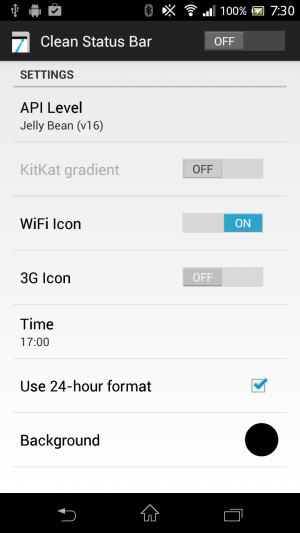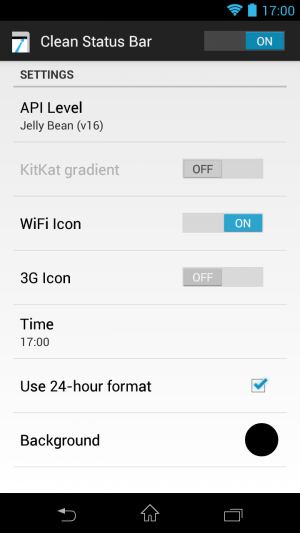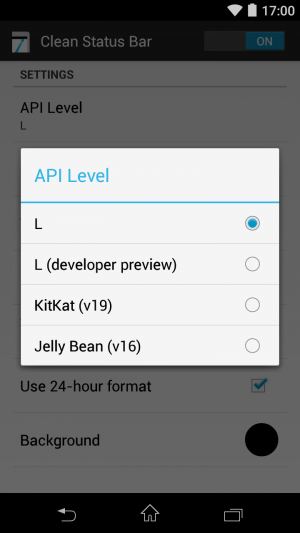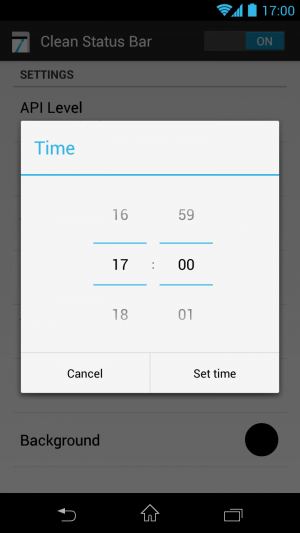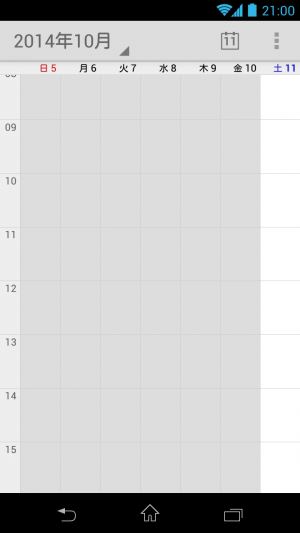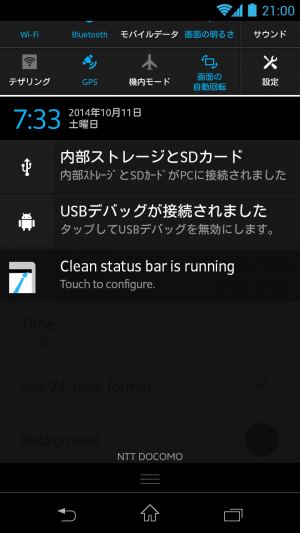ダミーの通知バーを表示してスクリーンショットの見栄えを良くする「Clean Status Bar」
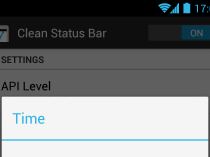
Android4.0以降では、電源キーとボリュームダウンキーを同時に長押ししすることで、画面に表示された内容を画像ファイルとして保存した「スクリーンショット」を作成できる。カスタマイズした画面を披露したいときや、アプリの使い方を説明したいときなどに役立つ機能だ。
スクリーンショットを撮影するときに気になるのが、画面上部のステータスバーの内容まで写ってしまうことだ。身元の特定に繋がるような個人情報が表示されることは少ないが、貯め込んだ未読通知や残り僅かのバッテリ表示、夜更かししすぎの時刻表示などを見られると少々恥ずかしい。
しかし、見栄えをちょっと良くするためだけにいちいち画像編集アプリで加工するのも面倒だ。
手軽にステータスバーから余計な情報を取り除きたければ、「Clean Status Bar」を使ってみよう。時計やバッテリ、電波状態アイコンだけの無難なステータスバーを通常のステータスバーの上に表示することで、余計なアイコンを隠せるぞ。
同様の目的のアプリとしては、「ScreenshotCleaner」があるが、こちらは撮影後のスクリーンショットを加工する方式。撮影する画面表示自体を加工するClean Status Barの方が手間は少ないだろう。
Clean Status Barでは、時計の時刻を自由に変更できるのに対し、ScreenshotCleanerは任意の画像を利用できるなど、表示できるステータスバーの内容には一長一短があるので、見た目にこだわる人は両方使い比べるといいだろう。
・Clean Status Bar – Google Play の Android アプリ
Clean Status Barを起動すると、このような設定画面が表示される。
右上の「OFF」をタッチして「ON」にすると、このようにステータスバーの上にダミー画像が表示されるぞ。
「API Level」は、どのバージョンのAndroidのステータスバーを模倣するかを選択できる。端末のAndroidのバージョンとは関係なく自由に選択できるので、旧機種や最新機種を使っているように見せかけることも可能だ。
「Time」で時刻表示を変更できる。初期状態ではAM/PM表示なので、好みに応じて「Use 24-hour format」を有効にしておこう。
このように、他のアプリを使用中もダミーステータスバーが表示されるぞ。
ダミーステータスバーを下にドラッグすれば、通常通り通知画面を展開できる。「Clean status bar is runnning」をタッチすれば、設定画面を表示できるぞ。
通知画面が開かれているかどうかをアプリ側で知る手段がないため、ダミーステータスバーが表示されたままになってしまっているが、画面撮影の途中でちょっとした作業をする程度なら支障は無いだろう。
関連記事

スクリーンショットから不要な通知バーアイコンなどを除去できる「ScreenshotCleaner」

許可したアプリだけ使えるようにするホーム画面付きアプリロッカー「MobiLock Kiosk Lockdown」

フルスクリーンのアプリにも強制的にステータスバーを表示させる「StatusBar in FullScreen」

通知画面を展開するだけのアプリ「Status Bar Expander」はサブランチャに登録すると便利

【スマぴく】広々画面で画像を楽しめて自動保存機能も備えたアプリ版が完成!

使用時間の長いアプリはステータスバー非表示にして画面の焼き付きを防ごう

ステータスバー上のスクリーンショット撮影通知を自動削除する「UnnotifyMe」

【特集まとめ】システムチューニングもYouTube広告カットもできる「Xposed」を使いこなす

パズドラなど、フルスクリーンのゲーム中にスワイプでステータスバーを呼び出せる「Smart Statusbar」
2014年10月11日07時51分 公開 | カテゴリー: カスタマイズ | キーワード:アプリ, おすすめ | Short URL
ツイート
最新記事
- 肩に乗せるだけで音に包まれる!ウェアラブルネックスピーカー!
- 枕の下に置くピロースピーカー!Bluetooth接続でスマホから音楽を流しながら寝れる!
- 腕に巻いて使えるウェアラブルスピーカー!IPX6防水で急な雨にも安心!
- ミニモバイルバッテリーの新定番!折りたたみ式のLightningコネクター搭載!
- コネクター搭載の3in1モバイルバッテリー!iPhoneもAndroidもおまかせ!
- ケーブル不要でiPhoneもApple Watchも!5000mAhの大容量モバイルバッテリー!
- TSAロック付きスーツケースベルト! 頑丈なロックフックで安心な旅行を!
- 4in1の大容量モバイルバッテリー!スマホもタブレットもゲーム機も!
- 10000mAh大容量ワイヤレスモバイルバッテリー!Apple Watchの充電も出来る!
- コンパクトな手のひらサイズ。だけど、かなりタフ!どこでも使えるバックハンガー!
- ダンボールを挿すだけ!持ち運び出来るダンボールストッカー!
- コンパクトで高品質なケーブル!6in1のユニークデザインなケーブル!
- 洗練されたシンプルなボディバッグ!自由で快適な背負い心地!
- リラックスして座りやすい座椅子!回転するのでパソコンや読書等に最適!
- ゆったりくつろげる、至福の時間!肘つき座椅子!
- 究極進化、三刀流座椅子!ソファの座り心地みたいな回転座椅子!
- 磁力で自分でまとまる!フラット平形タイプのUSB-Cケーブル!
- 首と肩がホッとする枕!首肩温め機能でじんわり温まる!
- USB-Cケーブルだけで使える!アイリスオーヤマ製の27インチモニター!
- 15000mAh大容量モバイルバッテリー!ケーブル内蔵&プラグ付き!
- iPad専用磁気充電式タッチペン!ワイヤレス充電可能なスタイラスペン!
- 寒い季節には欠かせないアイテム!ドリンクを温められるカップウォーマー!
- ワンタッチで飲み物を温められる!デスクで使うのに最適!
- 柔らかい感触!心地良いさわり心地の充電式カイロ!
- 3in1防災対策の充電式カイロ!寒い季節を心地よく、あたたかく過ごそう!
- つけたら2秒ですぐ暖かい!2個セットの充電式カイロ!
- 左の手のひらにフィット!操作しやすいのせ心地のトラックボールワイヤレスマウス!
- 大容量収納可能なビジネスリュック!充実のポケット数!
- 通勤が快適な薄型なのに大容量!ノートパソコンも安全に収納!
- シンプルで洗練されたデザイン!どんな服装にも似合うビジネスリュック!